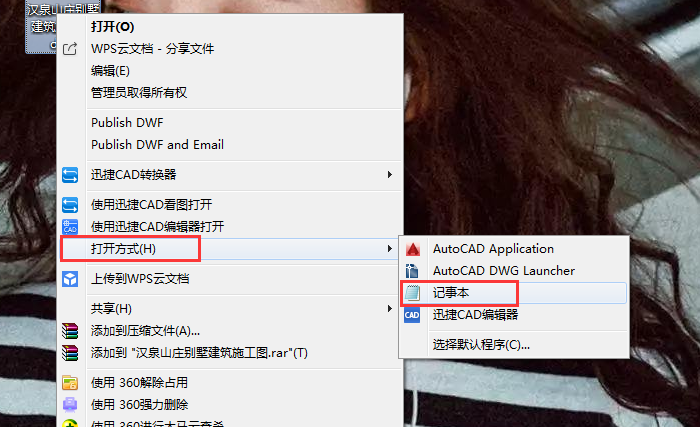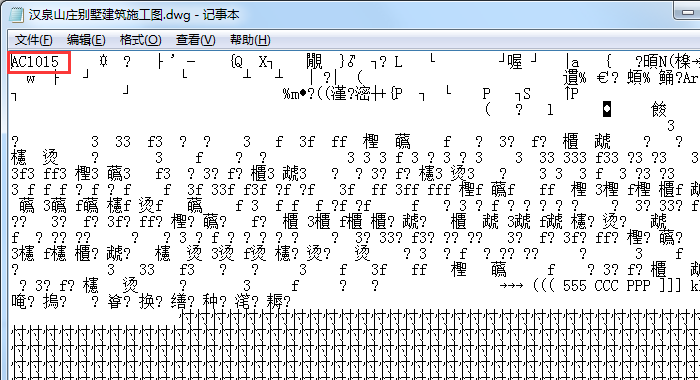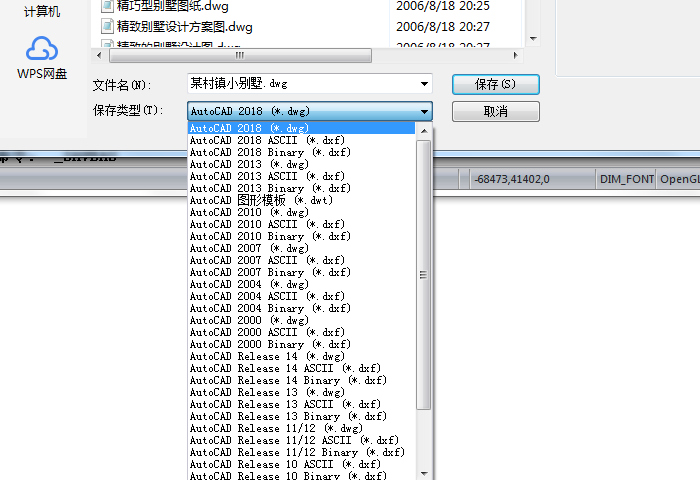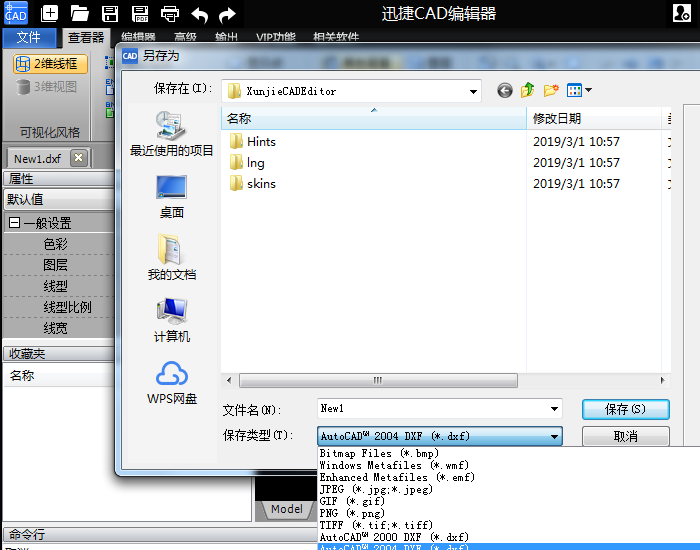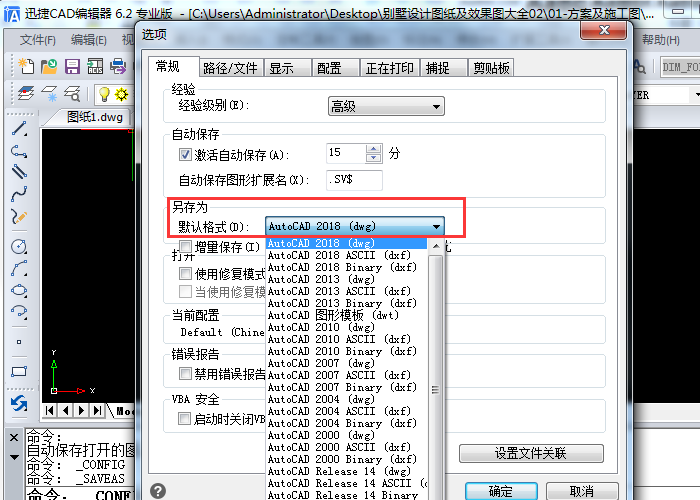不止到經常使用CAD進行辦公的小夥伴們在平時的主圖工作工作中有沒有帶線過這樣的問題,就是當我們接收到一張CAD設計圖紙後,在自己的電腦上竟然打不開,明明自己的電腦和安裝的軟件都沒有任何的問題,但圖紙就是打不開!其實啊這和我們的電腦沒有任何原因,只是我們的電腦中安裝的CAD編輯器的版本低於接收到的CAD圖紙的繪製版本,這也就是導致我們接收到的圖紙無法正常打開的原因,那麼我麼應該要怎麼樣才能查看接收到的圖紙呢?這時我哦們只需要對CAD圖紙的版本進行轉換就可以啦!
那麼我們要怎樣才能識別識別所接收到的DWG圖紙的版本呢?
1:用windows 自帶的記事本程序打開DWG圖紙文件。
2:很多亂碼,看不懂,是吧?不要緊,在第一行裏你一定可以找到 AC****字樣。如下圖所示。
其中這個AC****可以幫助你識別現在這個DWG文件是用哪個版本CAD軟件所創建的,用什麼版本的CAD可以打開這個文件。
目前爲止,AutoCAD有R14、2000、2004、2007、2010、2013、2018這七種保存格式版本。也就是你安裝的是AutoCAD2017,對方安裝的是2013,你怎麼保存對方都能打開,因爲你最多也就保存成2013。所以還是建議大家保存低版本,那麼如何操作呢?
一:選擇快捷鍵Ctrl+Shift+S,在所彈出另存爲對話框,將文件類型改成自己需要的格式保存即可。
二:爲避免多次選擇文件類型太過於繁瑣,可選擇軟件中“定製工具—選項”命令並打開。在選項對話框“另存爲”中進行版本選擇。以後將自動默認保存你設置的該文件版本。
好啦,以上就是和小夥伴們分享的將CAD圖紙進行版本轉換的操作方法啦,希望可以幫助到小夥伴們哦!